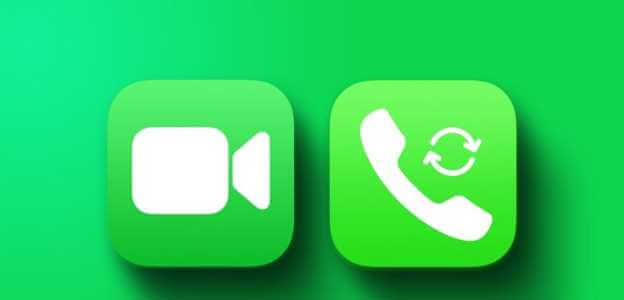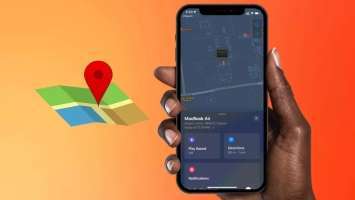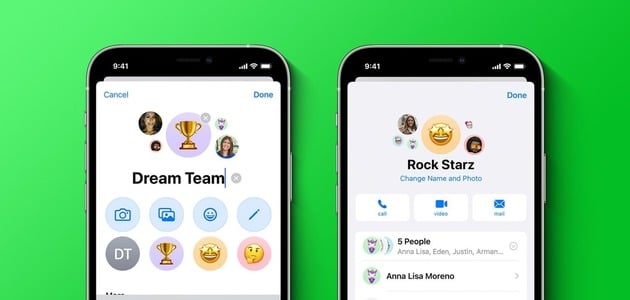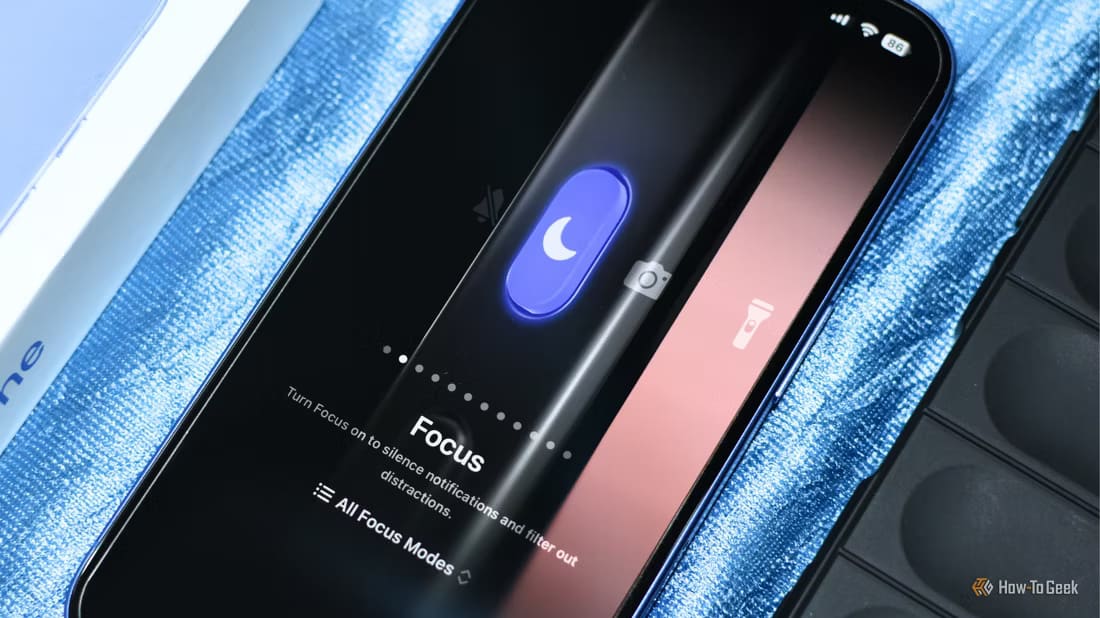Apples AirDrop er den mest populære måde at overføre store filer fra iPhone til Mac og omvendt. Selvom de fleste AirDrop-overførsler er meget hurtige, kan oplevelsen være anderledes, når du sender store videoer. Nogle gange kan AirDrop fryse på din iPhone eller vise "Konverterer", før store videofiler sendes. Denne overførsel kan tage meget lang tid eller pludselig annulleres. Sådan retter du AirDrop-videooverførsler på din iPhone, der bliver ved med at gå ned, før de sendes.

Hvorfor sidder Airdrop fast ved konvertering?
Undrer du dig over, hvorfor AirDrop konverterer videoer, før de sendes? Det skyldes, at iPhone optager video i et bestemt format for at spare begrænset lagerplads. Derfor ender videoer typisk med at bruge HEVC-komprimering.

Videoer i dette format kan afspilles på iPhone uden problemer, men de er ikke let kompatible med andre enheder. Som følge heraf konverterer din iPhone først videoen til et mere kompatibelt format, før den sendes til andre enheder via AirDrop. Denne konverteringsproces tager noget tid, afhængigt af videoens længde.
Nogle gange går overførselsprocessen i stå, og AirDrop-overførsler stopper. Det kan også ske, at AirDrop på din Mac ikke fungerer. Se vores guide til, hvordan du gør dette. Løs AirDrop-problemer på Mac.
Forhindr Airdrop i at konvertere videoer, før de sendes
Der er to løsninger på problemet, hvor AirDrop overtager konverteringen af videoer, før de sendes til modtagende enheder. Den første løsning involverer at ændre formatet og komprimeringen, der bruges af dit iPhone-kamera til at optage video, hvilket vil omgå konverteringen i AirDrop. Den anden løsning gælder for videoer, du allerede har optaget på din iPhone.
For videoer, du vil optage i fremtiden
Det er bedst at ændre standardformatet, som din iPhone optager videoer i. Dette sikrer, at iPhone Kamera-appen optager video i et format, der er kompatibelt med de fleste enheder. Når dette er aktiveret, behøver din iPhone ikke at konvertere videoen, før den sendes via AirDrop. Sådan gør du.
Trin 1: Åben Indstillinger app Rul ned på din iPhone, og tryk på Kamerasektion.
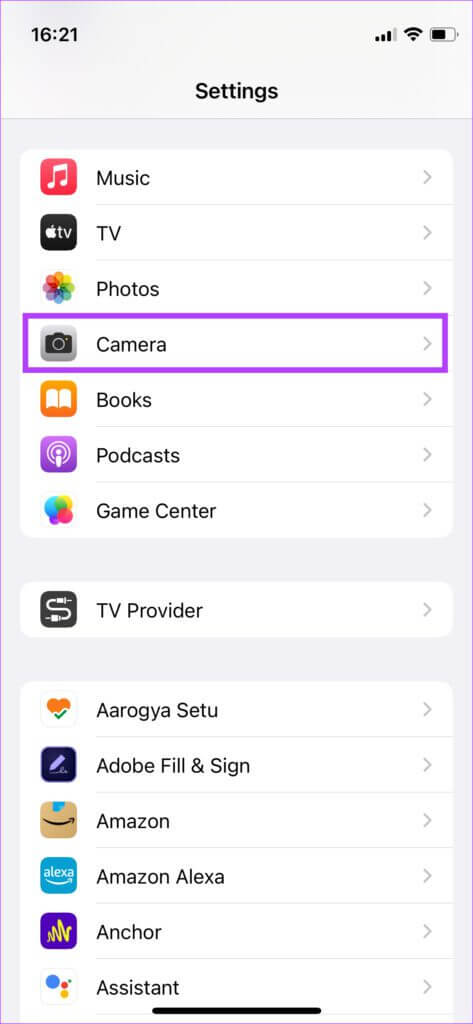
Trin 2: Find Formater.
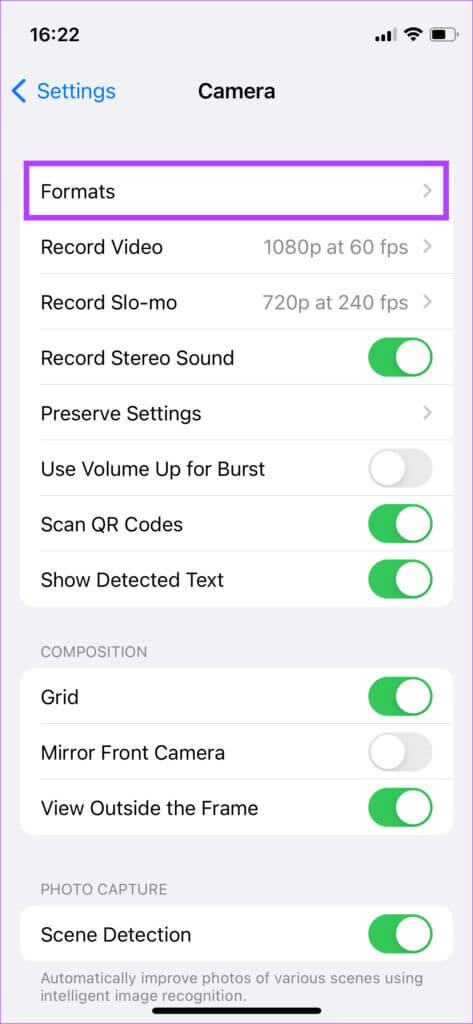
Trin 3: Klik på den mest kompatible indstilling for at indstille den som standardoptagelsesformat.
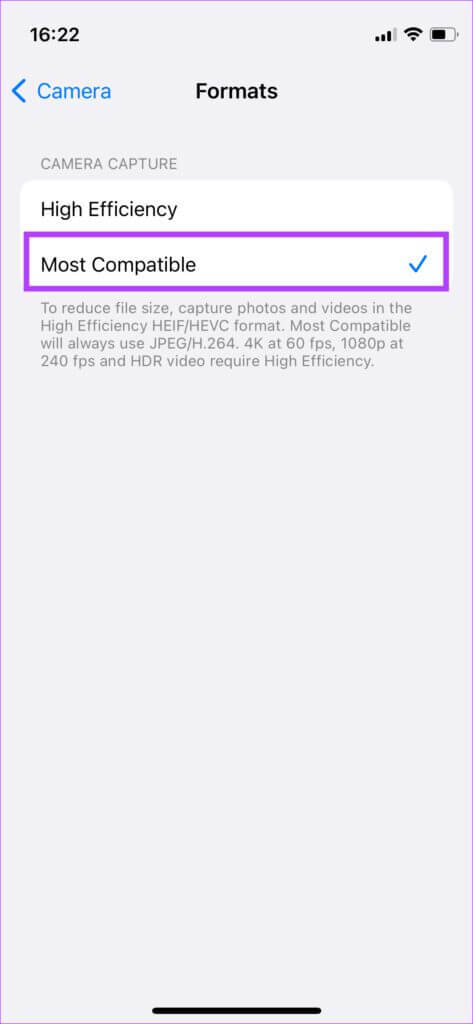
Når du nu optager en video på din iPhone, optages den i standard H.264-komprimering, hvilket gør den kompatibel med en bred vifte af enheder. For at teste dette skal du optage en video og sende den til din Mac via AirDrop. Videoen overføres til din Mac uden konvertering på din iPhone.
Den eneste ulempe er, at denne videofil optager lidt mere lagerplads. Du kan dog altid slette disse videoer, når du har overført dem med AirDrop.
For videoer, der allerede er optaget
Videoer, du optager med din iPhone i HEVC-komprimering, kræver stadig konvertering, hvis du planlægger at overføre dem via AirDrop. Der er dog en måde at omgå denne konvertering i AirDrop.
Trin 1: Åben iMovie app På din iPhone. Hvis du har fjernet den, skal du downloade og installere den fra App Store.
Trin 2: Find Filmindstilling inden for starte et nyt projekt.
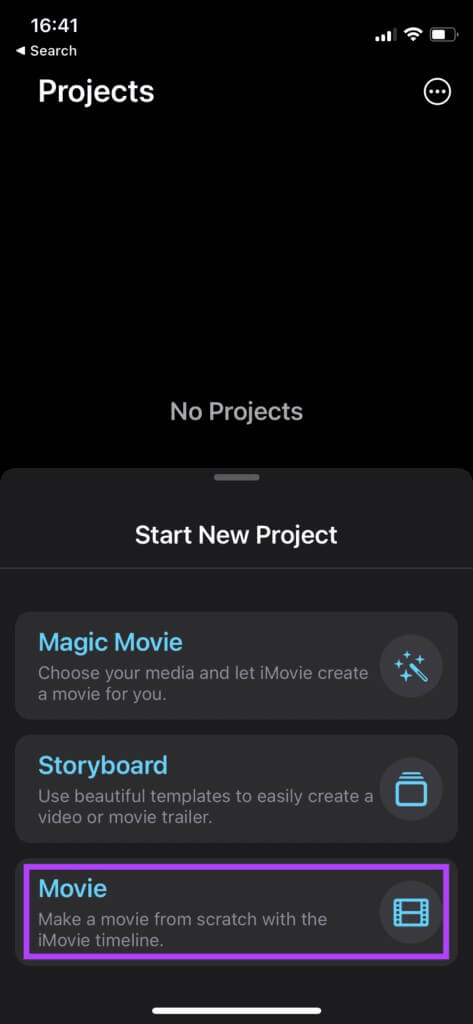
Trin 3: من Medieliste , Find videoen som du vil sende.
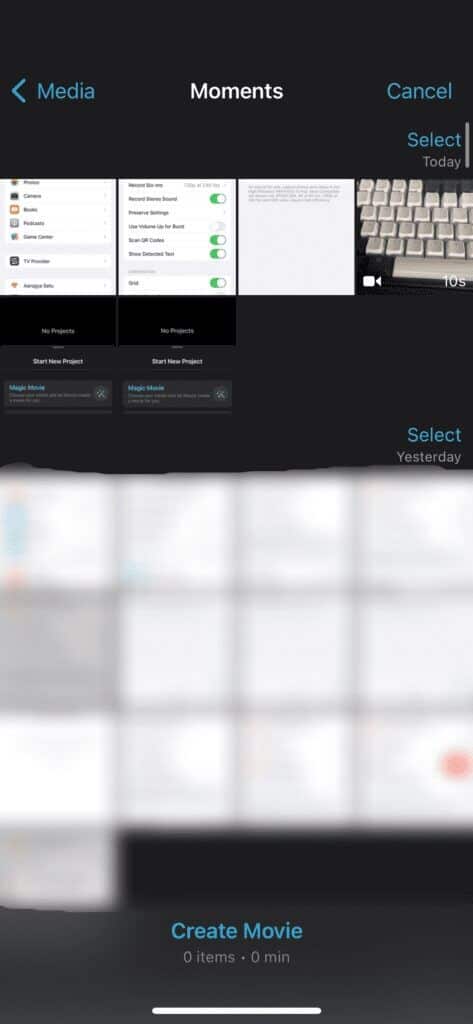
Trin 4: Akhtar Opret filmindstilling På bunden.
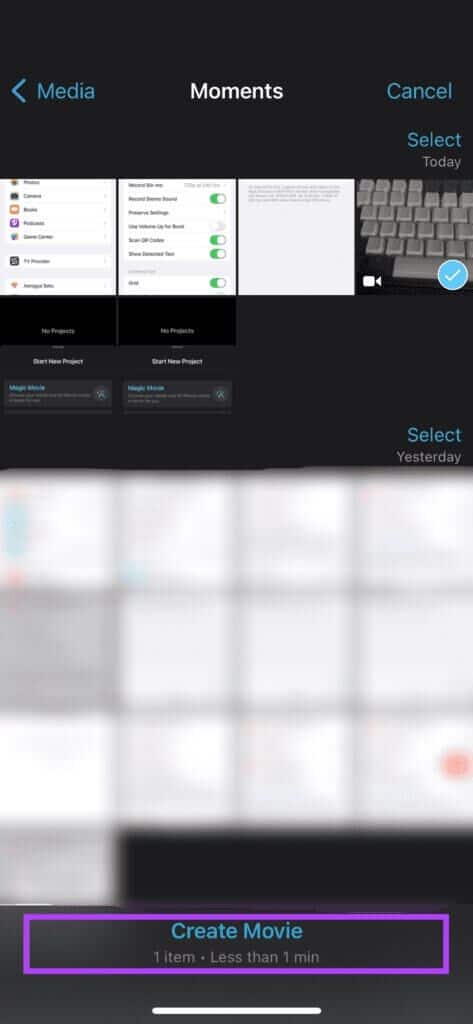
Trin 5: Dette åbner en brugerflade med din valgte video. Du kan redigere videoen eller vælge "Det var fuldført" I øverste venstre hjørne for at gemme dit projekt, hvis du ikke behøver at foretage nogen ændringer.
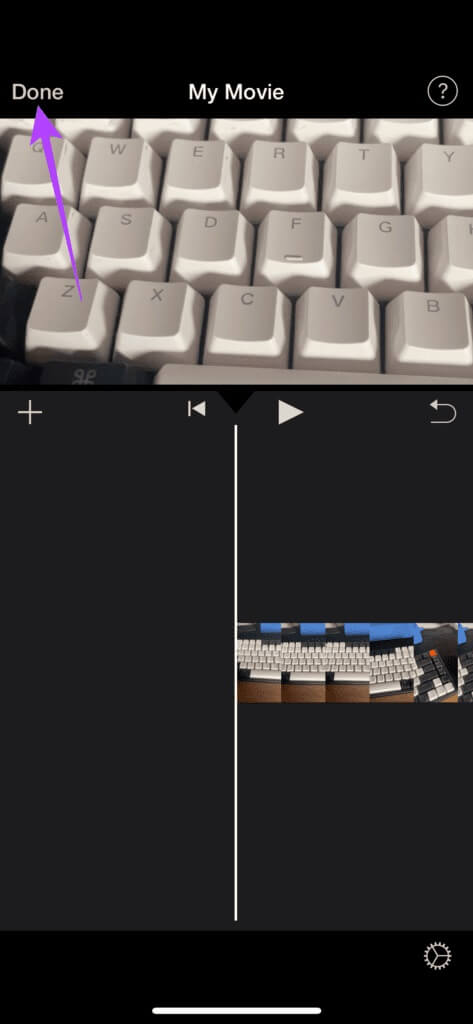
Trin 6: Find Del -knap Midt på den nederste bjælke.
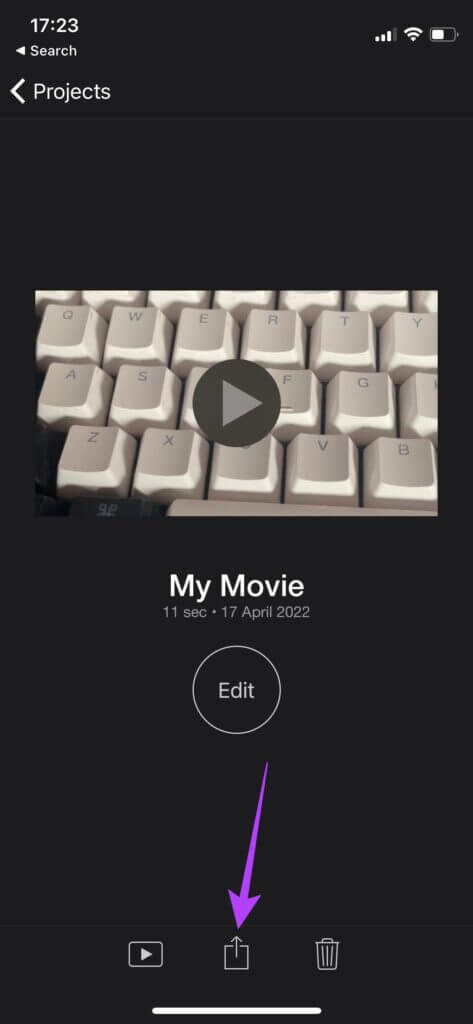
Trin 7: I delingsarket skal du vælge lille valgknap.
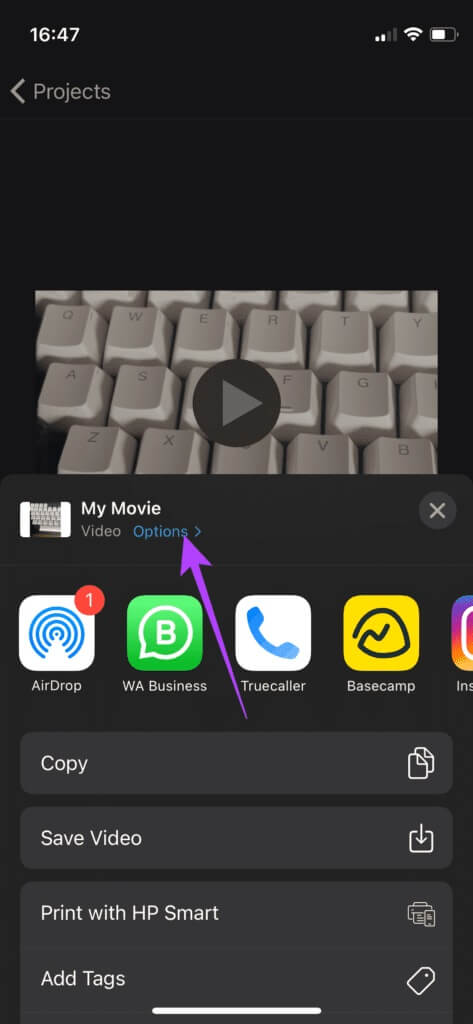
Trin 8: På den næste skærm kan du: Vælg opløsning og videobilledhastighedKlik derefter på Det blev gennemført.
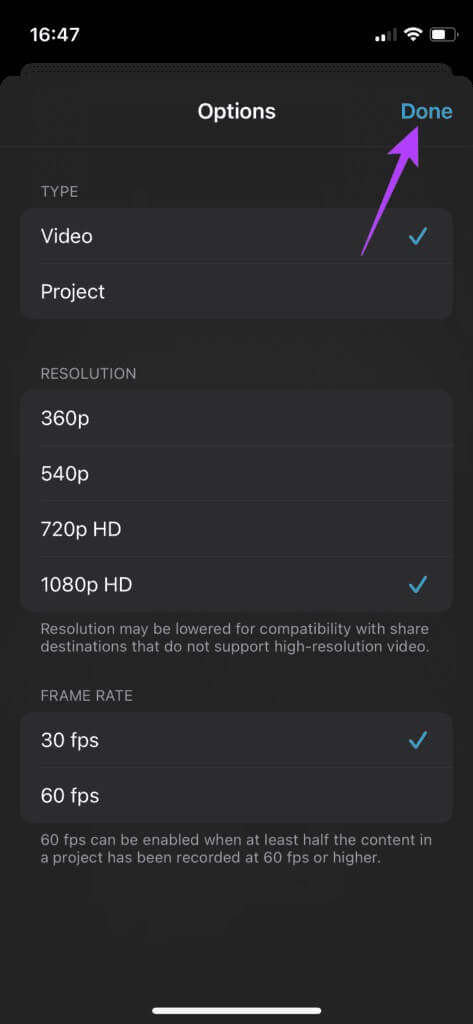
Trin 9: Når man vender tilbage til Del ark , Find AirDrop , og vælg den enhed, der vises under Hardwareafdelingen Som videomodtager.
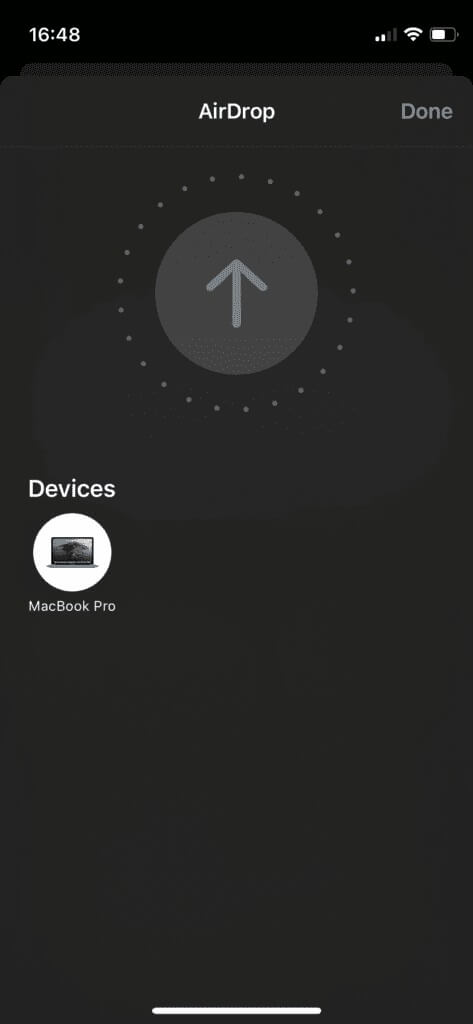
AirDrop sender derefter videoen direkte uden at konvertere den. Dette er hurtigere end andre metoder.
Send videoer via Airdrop uden konvertering
At dele to videoer eller overføre dem alle fra din iPhone via AirDrop sparer dig tid. Nogle gange er det endda hurtigere end at forbinde et kabel mellem din iPhone og Mac eller iPad. Kan du ikke overføre filer mellem din iPhone og Mac? Se vores detaljerede guide til, hvordan du gør det. Bedste løsninger til AirDrop, der ikke sender filer fra iPhone til Mac.